Η συγχώνευση αλληλογραφίας είναι μια δυνατότητα του Microsoft Office. Επιτρέπει στους χρήστες να στέλνουν μαζικά μηνύματα. Μπορείτε να συνθέσετε ένα μήνυμα χρησιμοποιώντας το Microsoft Office και στη συνέχεια να το στείλετε σε πολλά άτομα ταυτόχρονα.
Η συγχώνευση αλληλογραφίας σάς εξοικονομεί από την ανάγκη αποστολής ξεχωριστών μηνυμάτων ηλεκτρονικού ταχυδρομείου για κάθε επαφή χρησιμοποιώντας το Microsoft Outlook για την αποστολή μαζικών μηνυμάτων ηλεκτρονικού ταχυδρομείου. Μπορεί να ακούγεται περίπλοκο, αλλά μόλις μάθετε πώς να χρησιμοποιείτε τη συγχώνευση αλληλογραφίας είναι αρκετά εύκολο.

Πλεονεκτήματα και μειονεκτήματα της χρήσης της συγχώνευσης αλληλογραφίας για το Word
Αν και γενικά είναι χρήσιμο χαρακτηριστικό, υπάρχουν αρκετά μειονεκτήματα κατά τη χρήση της συγχώνευσης email του Word.
Συνιστάται να έχετε πρόσβαση σε ποια email θα μπορείτε να συγχωνεύσετε χωρίς απώλεια ποιότητας και πληροφοριών, και ποια θα πρέπει να είναι προσαρμοσμένα είτε για ιδιωτική είτε για επαγγελματική αλληλογραφία.
Πλεονεκτήματα
- Γρηγορότερα
– Ευκολότερη διατήρηση μολύβδου
– Αποστολή περισσότερων δεδομένων
– Καλύτερη παρακολούθηση
Μειονεκτήματα
– Λιγότερη Εξατομίκευση
– Μη προσαρμοστική μορφοποίηση
– Αυξημένη πιθανότητα αστοχίας
Θα λάβετε MS Word σε οποιαδήποτε σουίτα MS Office. Μπορείτε να αγοράσετε μια κάρτα ενεργοποίησης για Microsoft Office 2019 από το Amazon και να το αποσταλεί ταχυδρομικώς. Ο κώδικας θα λειτουργεί τόσο για χρήστες Windows όσο και για MacOS.
Βήμα 1: Συντάξτε το e-mail
Μπορείτε να συνθέσετε το μήνυμά σας στο Microsoft Word. Το Microsoft Word είναι μέρος του Microsoft Office. Τώρα ακολουθήστε αυτά τα βήματα για να στείλετε ένα μαζικό e-mail.
1. Ανοίξτε το Microsoft Word από την επιφάνεια εργασίας σας. Μπορείτε επίσης να ανοίξετε το Microsoft Office από το μενού προγραμμάτων. Τώρα, επιλέξτε το Microsoft Word από τη λίστα προγραμμάτων του Microsoft Office.
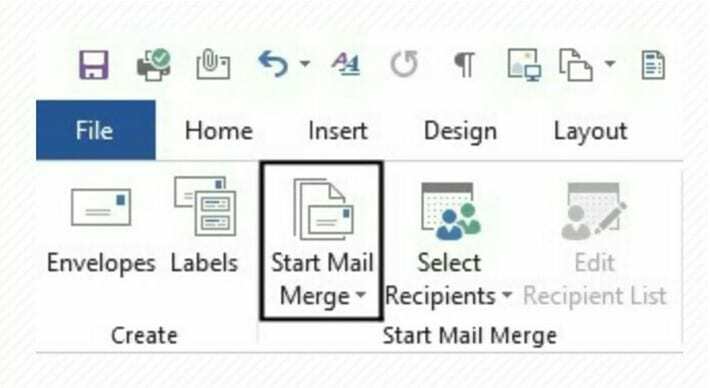
2. Κάνε κλικ στο Αρχείο Τώρα κάντε κλικ στο Ξεκινήστε τη συγχώνευση αλληλογραφίας.
3. Από τις επιλογές που δίνονται, επιλέξτε Μήνυμα email.
4. Το Microsoft Word θα σας παρέχει διεπαφή ηλεκτρονικού ταχυδρομείου. Το έγγραφο δεν θα έχει περιθώρια, σε αντίθεση με ένα κανονικό έγγραφο.
5. Ακολουθήστε την κανονική μορφή e-mail. Πληκτρολογήστε τους χαιρετισμούς έναρξης και το σώμα του μηνύματος email σας.
6. Μπορείτε επίσης να συμπεριλάβετε την υπογραφή του email σας. Για το σκοπό αυτό, πρέπει να αντιγράψετε την υπογραφή του email σας από το Microsoft Outlook.
7. Το Mail Merge σάς επιτρέπει επίσης να προσθέτετε εξατομικευμένο περιεχόμενο στο e-mail σας.
Βήμα 2: Δημιουργήστε μια λίστα παραληπτών
Στη συνέχεια, θα θελήσετε να συγκεντρώσετε τη λίστα παραληπτών για το email σας. Μπορείτε να αποθηκεύσετε τη λίστα σας ως έγγραφο του Microsoft Word ή να την κάνετε αρχείο Microsoft Excel. Οποιαδήποτε προγράμματα δημιουργίας εγγράφων που υποστηρίζονται από τα Windows θα λειτουργούν.
Μπορείτε επίσης να χρησιμοποιήσετε τον οδηγό συγχώνευσης αλληλογραφίας για να δημιουργήσετε μια λίστα παραληπτών. Τώρα, ακολουθήστε αυτά τα εύκολα βήματα για να προσθέσετε τους παραλήπτες σας:
1. Κάνε κλικ στο Κουμπί παραλήπτη από την καρτέλα Συγχώνευση αλληλογραφίας.
2. Τώρα, κάντε κλικ στο Πληκτρολογήστε μια νέα λίστα. Μπορείτε επίσης να προσθέσετε την προϋπάρχουσα λίστα παραληπτών σας.
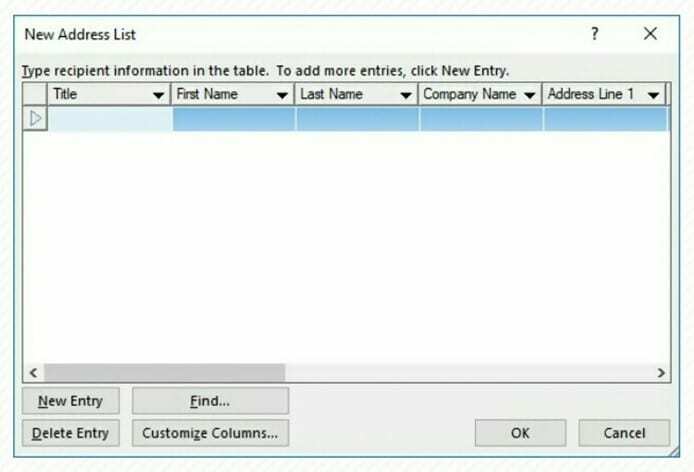
3. Στο παράθυρο λίστας παραληπτών, μπορείτε να προσθέσετε σχετικές πληροφορίες. Όπως το όνομα και η διεύθυνση της εταιρείας.
4. Χρήση Κουμπί προσαρμογής Μπορείτε να εξαιρέσετε τα ανεπιθύμητα πεδία. Η λειτουργία μετονομασίας είναι επίσης διαθέσιμη. Αποθηκεύστε τις αλλαγές σας στη λίστα διευθύνσεων. Η λίστα διευθύνσεων που δημιουργήσατε πρόσφατα θα μεταβεί στο Οι πόροι δεδομένων μου κατάλογος με .mdb
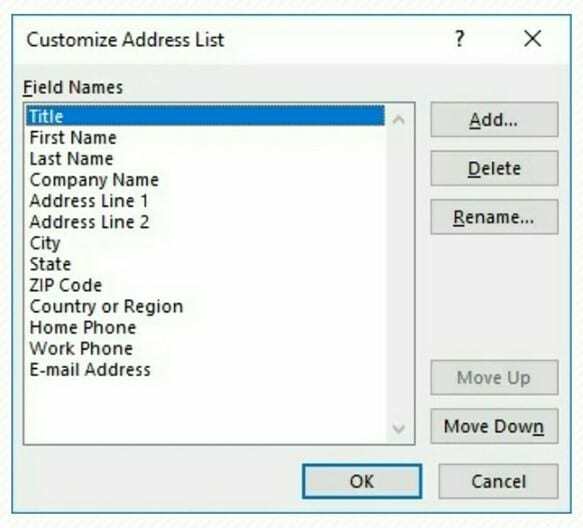
5. Κάντε κλικ Εντάξει για να σώσετε τη δουλειά σας.
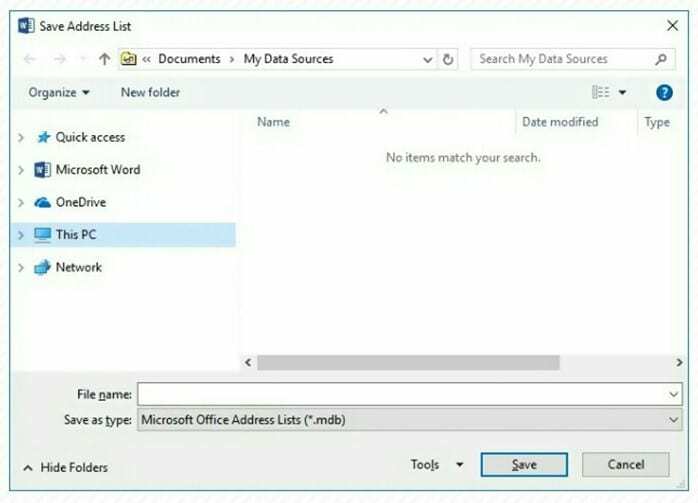
Βήμα 3: Ολοκληρώστε τη συγχώνευση αλληλογραφίας
Τώρα που έχετε συντάξει το email σας και έχετε ολοκληρώσει τη λίστα παραληπτών σας, ακολουθήστε αυτά τα βήματα για να ολοκληρώσετε τη συγχώνευση αλληλογραφίας.
1. Επιλέγω Πεδίο συγχώνευσης αλληλογραφίας επιλογή για να δείτε το αναπτυσσόμενο μενού. Από τη λίστα επιλέξτε τα απαιτούμενα πεδία.
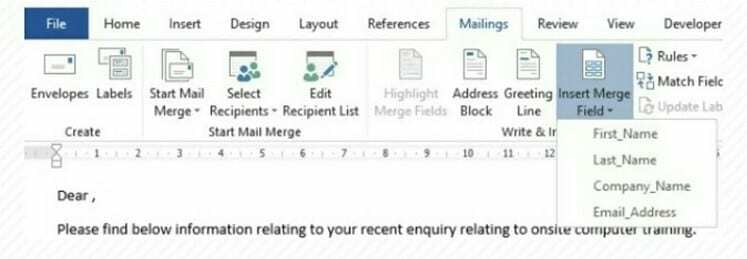
2. Τώρα θα δείτε μια λίστα με κωδικούς πεδίων στην οθόνη σας. Θα εμφανιστούν έτσι <
3. Μπορείτε να δείτε το πραγματικό κείμενο e-mail στο
4. Επιλέγω Τέλος και συγχώνευση επιλογή από την καρτέλα αλληλογραφία. Τώρα το email σας είναι έτοιμο για αποστολή.
5. Κάντε κλικ Εντάξει στο τελικό πλαίσιο διαλόγου για να ολοκληρώσετε τη συγχώνευση αλληλογραφίας.
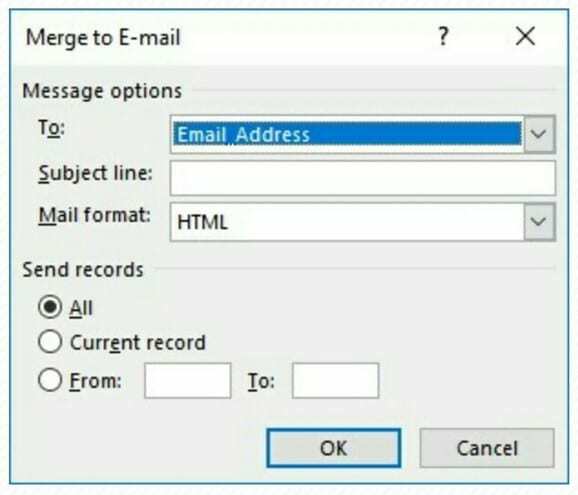
Είναι τόσο απλό. Είστε έτοιμοι να στείλετε ένα email σε μια μεγάλη ομάδα παραληπτών. Θα μπορείτε να δείτε τα μηνύματα ηλεκτρονικού ταχυδρομείου σας ανά πάσα στιγμή.